ช่วงนี้ฟุตบอลโลกกันแข่งขันกันอย่างสนุกสนานได้ลุ้นกันแทบทุกวัน วันนี้ทีมงานมีวิธีการเพิ่มตารางการแข่งขันฟุตบอลโลก 2018 ลงที่ iPhone และทำให้มาแสดงผลบน Apple Watch เพื่อให้ดูได้ง่ายขึ้น อีกทั้งแถมวิธีการปรับหน้า Watch Face ให้แสดงแบตเตอรี่ของ iPhone ที่หน้าปัด Apple Watch ได้ด้วย พร้อมแล้วไปชมกัน
วิธีเพิ่มและแสดงตารางแข่งฟุตบอลโลกพร้อมระดับแบตเตอรี่ iPhone บน Apple Watch
เข้าสู่ขั้นตอนกันเลยครับ
- เพิ่มตารางแข่งขันฟุตบอลโลก 2018 เข้าไปที่ปฏิทิน (Calendar) ของ iPhone กดที่ลิงก์นี้ >> ตารางแข่งขันฟุตบอลโลก 2018 จากนั้นกด Subscribe> Done. พอเสร็จขั้นตอนนี้จะได้ตารางแข่งฟุตบอลโลกแต่ว่ายังไม่ได้แสดงที่ Apple Watch นะ อ่านต่อได้เลย…
- ติดตั้งแอป Juice: Complication for iPhone Battery เพื่อแสดงแบตเตอรี่ของ iPhone บน Apple Watch แอปนี้ราคา $1.99 ข้อดีคือสามารถตั้งค่าให้แสดงที่หน้า Watch Face ได้(หลายๆ แอปจะทำไม่ได้) หลังติติดตั้งแอปนี้ลงที่ iPhone แล้ว ให้ติดตั้งลงที่ Apple Watch ด้วยโดยไปที่แอป Watch> Juice> กด Install

จบขั้นตอน 2 แล้วเราก็พร้อมสำหรับการตั้งค่าหน้า Watch Face กันแล้ว
ไปต่อเลยครับ…
ตั้งค่า Watch Face Modular เพื่อแสดงสิ่งที่ต้องการ
- เปิดแอป Watch> Face Gallery> Modular แตะที่หน้าจอใดก็ได้ (ตามตัวอย่างแตะที่หน้าจอแรก)
- ตั้งค่าตามต้องการ ส่วนตัวอย่างตั้งค่าตามนี้
- Top Left (บนซ้าย) = Date (วันที่)
- Middle (ตรงกลาง) = Calendar (ปฏิทิน) ซึ่งส่วนนี้จะแสดงรายการปฏิทินนั่นคือตารางฟุตบอลโลกที่เราได้เพิ่มเข้าไปนั่นเองครับ
- Bottom Left (ล่างซ้าย) = Music แสดงไอตอนของแอปเพลง
- Bottom Middle (กลางล่าง) = Activity แสดงวงแหวนของกิจกรรม
- Bottom Life (ล่างขวา) = Juice Monitor แสดงแบตเตอรี่ของ iPhone
- จากนั้นกด Add สีส้มๆ ที่ด้านบนขวาเพื่อตั้งค่าให้หน้าปัดของ Apple Watch ตั้งตามที่เรากำหนด
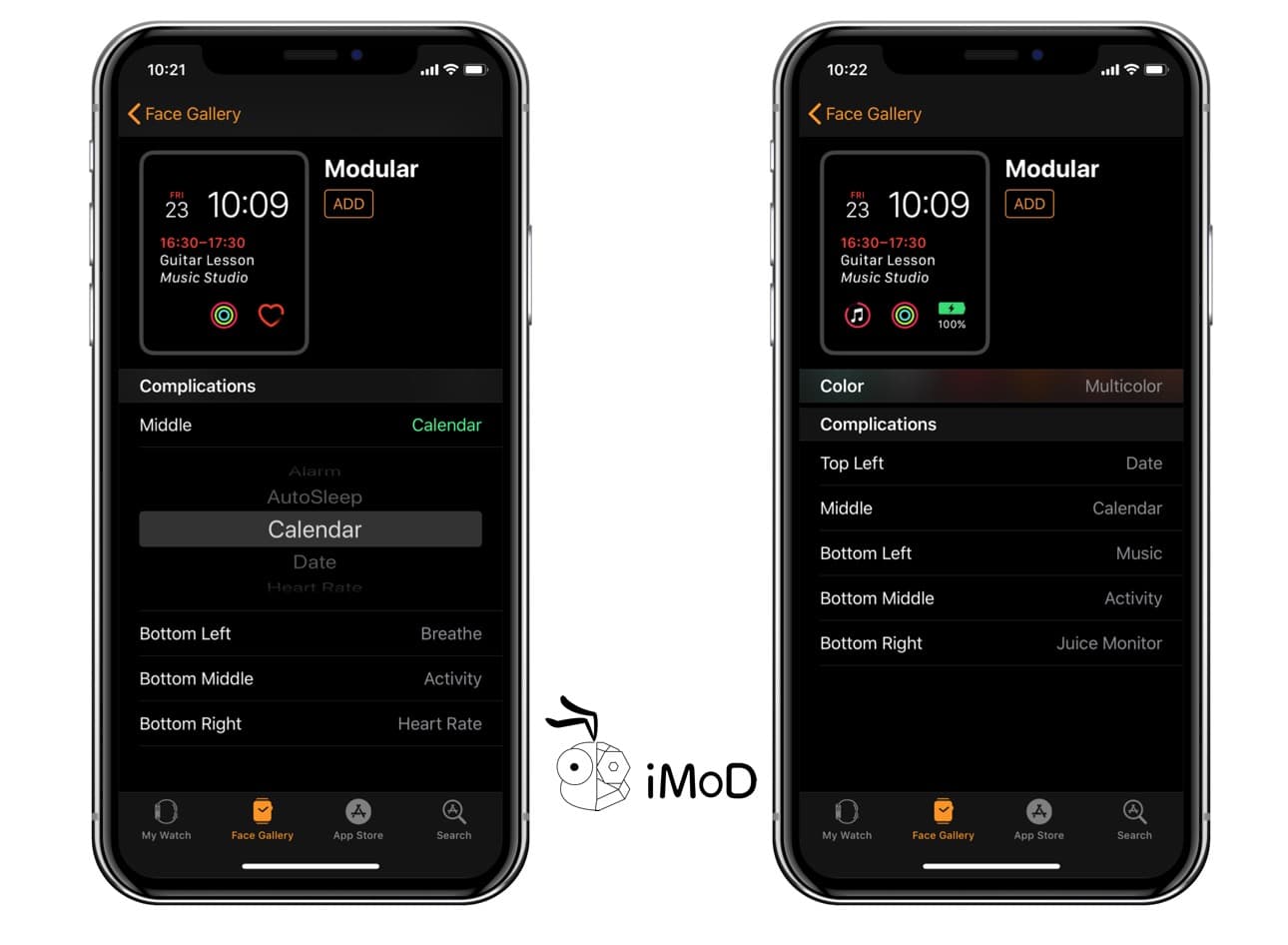
หน้าปัดของ Apple Watch ก็จะได้ประมาณนี้

ลบตารางแข่งฟุตบอลโลกออกจากปฏิทินได้อย่างไร?
เปิด iPhone เข้าไปที่
- Settings> Passwords & Accounts> Subscribed Calendars> FIFA World Cup Russia 2018> Delete Account
เพียงเท่านี้ก็เรียบร้อยครับ
ขอบคุณ Apple Watch User Thailand, MacThai

